Spis treści
SD karta je běžný externí úložný nástroj používaný pro fotoaparáty, hráče atd. Přenositelnost je jednou z nejvýznamnějších výhod používání SD karty a je mezi uživateli oblíbená. Někteří uživatelé počítačů Mac však hlásili, že když vloží kartu SD do svého počítače Mac, zobrazí se zpráva, že je na kartě SD uvedeno plná, ale na počítači Mac není nic .
Mám 1GB SD kartu značky PNY. Vložil jsem to do svého MacBooku a informace říkají, že je k dispozici pouze 580 mg, ale karta je prázdná...Všechno jsem smazal bez jakékoli změny dostupného místa na kartě. co se děje? z Apple Community
Předpokládejme, že vás napadne „ SD karta říká plná, ale nic na ní na Macu “, nebojte se; tento článek představí 5 praktických způsobů, jak chybu opravit.
Když narazíte na SD kartu, která zobrazuje kapacitu paměti vašeho Macu, ale nejsou na ní uloženy žádné soubory, existují dva scénáře, jak tento problém vyřešit:
✅Řešení 1. Uchovávejte důležitá data uložená na SD kartě
Vhodné metody jsou následující:
- Oprava 1. Obnovte chybějící data na SD kartě pomocí softwaru
- Oprava 2. Zobrazit skryté soubory na SD kartě na Macu
- Oprava 3. Spusťte First Aid na SD kartě v Disk Utility
🗑️Řešení 2. Data na SD kartě nemají žádnou hodnotu a lze je smazat
Vhodné metody jsou následující:
Než se naučíte, jak tuto chybu opravit, měli byste zjistit, proč se vyskytuje na Macu. Čtěte dále a zjistěte možné příčiny!
Proč SD karta na Macu říká plnou, ale nic na ní
Zde jsou 2 případy, kdy SD karta ukazuje, že je paměť plná, ale když je připojena k Macu, nelze najít žádné soubory:
📁 Problémy se soubory na SD kartě :
- Soubory uložené na SD kartě jsou skryty nebo odstraněny.
- Poruchy systému souborů nebo formátu znepřístupňují soubor na kartě SD; můžete to zprovoznit tvrdým resetováním MacBooku Pro nebo spuštěním First Aid v Disk Utility a opravit to.
💾 Problémy se samotným SD :
- Použitá SD karta říká, že úložiště je plné – soubory jsou po smazání stále v koši ; musíte vyprázdnit koš, abyste uvolnili paměť SD karty.
- Nová SD karta ukazuje plné úložiště – není naformátováno nebo je naformátováno nesprávně; musíte naformátovat SD kartu na Macu .
- Formát souboru nebo souborový systém SD karty není kompatibilní s macOS, lze jej zobrazit v macOS, ale obsah souboru nelze rozpoznat.
Protože nyní chápete, co tento problém způsobuje, začněme jej dále řešit!
Jak opravit SD karta říká, že je plná, ale nic na ní na Macu
Je SD karta plná, ale nejsou na ní žádná data? Tuto chybu lze opravit pomocí následujících 5 metod; pojďme se podívat:
Oprava 1. Obnovte chybějící data na SD kartě pomocí softwaru
Zobrazuje se karta SD, ale říká, že na ní není žádný obsah? I když vyberete SD kartu v Disk Utility a kliknete na "Get Info" pro zobrazení zbývající kapacity SD karty, nemůžete získat soubory, které zmizely.
Nebojte se! Profesionální nástroj pro obnovu dat EaseUS Data Recovery Wizard pro Mac vám může pomoci snadno najít a obnovit všechna data na SD kartě, včetně ztracených a smazaných dat.
Se softwarem pro obnovu dat EaseUS Mac můžete rychle a bezpečně obnovit data na SD kartě v mnoha situacích, včetně:
- Obnova dat z RAW SD karty na Macu
- Obnova dat z naformátované SD karty
- Provedení obnovy poškozené SD karty na Macu
Software EaseUS SD card recovery na Mac si dokáže poradit s většinou situací ztráty dat na SD kartách a zde jsou kroky k obnovení SD karty, která je plná, ale nic na ní není:
Krok 1. Vyberte kartu SD
- Správně připojte paměťovou kartu k počítači Mac. Spusťte EaseUS Data Recovery Wizard pro Mac.
- Přejděte na „Obnova SD karty“, najděte svou SD kartu Canon/Nikon/Go Pro/DJI/Sony a klikněte na „Vyhledat ztracené soubory“.

Krok 2. Filtrujte ztracená data SD karty
Po skenování se všechny soubory zobrazí v levém panelu ve výsledcích skenování. Najděte požadované fotografie, videa a další soubory.

Krok 3. Náhled a obnovení dat
Prohlédněte si data SD karty a vyberte požadované soubory. Poté klikněte na tlačítko "Obnovit". Neukládejte obnovitelné soubory na samotnou SD kartu pro případ přepsání dat.

Oprava 2. Zobrazit skryté soubory na SD kartě na Macu
EaseUS Data Recovery Wizard pro Mac také dokáže zobrazit skryté soubory na SD kartě. Když kliknete na „Vyhledat ztracené soubory“, zahájí se skenování všech dat na vybraném oddílu, včetně skrytých souborů. Můžete se tedy pokusit pomocí softwaru rychle zobrazit skryté soubory na kartě SD.
Použití Mac Finder vám také může pomoci najít skryté soubory na SD kartě, podívejte se na následující kroky:
Krok 1. Otevřete " Finder " a přejděte na kartu SD v seznamu zařízení.
Krok 2. Stiskněte "Command + Shift + . (Tečka)“, chcete-li odhalit nebo skrýt skryté složky ve Finderu.

Nebo můžete použít Mac Terminal k zobrazení skrytých souborů na SD kartě; přečtěte si tento článek a dozvíte se podrobnosti.

[3 kroky] Jak zobrazit skryté soubory na externím pevném disku/Macu
Tento článek nabízí tři způsoby, jak najít, zobrazit a obnovit skryté soubory na Macu.Přečtěte si více >>
Sdílejte tento článek na sociálních sítích a pomozte ostatním dozvědět se více o tom, jak opravit SD kartu, která je plná, ale nic.
Oprava 3. Spusťte First Aid na SD kartě v Disk Utility
Mac First Aid v Disk Utility je vestavěný nástroj v macOS, který dokáže zkontrolovat stav disku a opravit chyby disku. Pokud tedy SD karta říká plná, ale nic na ní není způsobeno problémy se systémem souborů na SD kartě, zkuste tento problém vyřešit spuštěním First Aid. Zde jsou kroky k odkazování:
Krok 1. Otevřete „Disk Utility“ ve složce Applications > Utilities a najděte svou SD kartu v nabídce vlevo.

Krok 2. Vyberte SD kartu, klikněte na "První pomoc" v horní nabídce a klikněte na tlačítko "Spustit".
Krok 3. Po dokončení procesu první pomoci klikněte na „Hotovo“ a zkontrolujte, zda se soubory na kartě SD zobrazují normálně.
Pokud First Aid říká: „ První pomoc zjistila poškození, které je třeba opravit “, měli byste potvrdit a opravit poškozenou SD kartu.
Oprava 4. Vyprázdněním koše Macu uvolněte SD kartu
Tato metoda může znít divně, pokud jste někdy byli uživatelem Windows. Ale na rozdíl od mazání souborů ve Windows, Mac je smazání souborů ve skutečnosti přesune do koše, včetně mazání souborů na externích pevných discích, SD kartách nebo USB flash discích.
Data, která jste smazali z karty SD a přesunuli do koše, se ve skutečnosti nevymažou, ale stále budou zabírat úložný prostor na kartě SD. To je jeden z důvodů, proč SD karta říká plná, ale nenajdete na ní žádné soubory.
Vyprázdnění koše tedy může trvale odstranit soubory na Macu z SD karty. Pro vyprázdnění koše postupujte takto:
Krok 1. Kliknutím na ikonu koše 🗑️ na ploše vašeho Macu otevřete koš.
Krok 2. Klepněte pravým tlačítkem myši na Mac a vyberte "Vyprázdnit koš", chcete-li odstranit všechny soubory v koši.
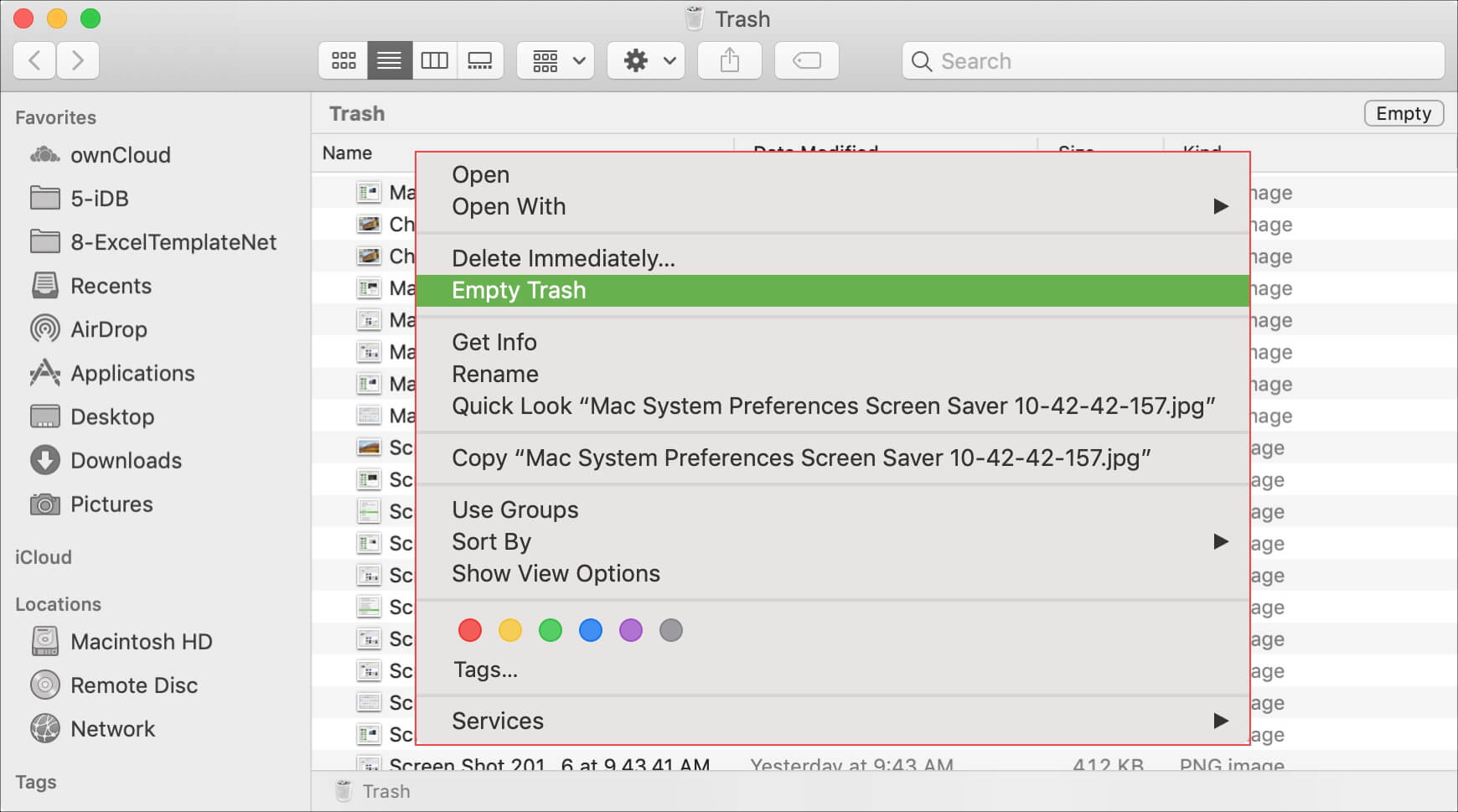
Někdy můžete čelit situaci, že vám váš Mac nedovolí vysypat koš; v tomto případě si můžete přečíst článek níže, abyste tento problém vyřešili.

Pomoc! Koš na Macu mi ho nedovolí vyprázdnit. Jak opravit?
Tento článek je především o důvodech tohoto nepříjemného problému a o tom, jak tento problém vyřešit ve čtyřech řešeních. Přečtěte si více >>
Oprava 5. Naformátujte problematickou SD kartu
Formátování SD karty vyřeší většinu anomálií, jako je poškození souborového systému na SD kartě nebo přeměna SD karty na RAW. Pokud jsou tedy soubory na SD kartě bezcenné a lze je smazat formátováním, doporučuje se SD kartu naformátovat tak, aby ji bylo možné vrátit k běžnému používání.
Při formátování SD karty na Macu postupujte podle následujících kroků:
Krok 1. Otevřete "Disk Utility", vyberte SD kartu a klikněte na "Erase" v horní nabídce.
Krok 2. Přejmenujte kartu SD, vyberte požadovaný formát a potvrďte kliknutím na „Vymazat“.

Závěr
Tento článek představí 5 osvědčených způsobů, jak opravit chybu, že SD karta na Macu říká plnou, ale nic na ní, včetně použití EaseUS Data Recovery Wizard pro Mac, odkrytí souborů na SD kartě, spuštění First Aid v Disk Utility pro opravu SD. kartu, vyprázdnění koše Mac Trash a naformátování problematické SD karty.
Nejčastější dotazy na SD kartě na Macu jsou plné, ale nic
Zde je několik otázek, které si lidé často kladou, když hledají, jak opravit SD kartu, která na Macu uvádí plnou, ale nic:
1. Proč má SD karta na Macu říká plná, když je prázdná?
Soubory na SD kartě mohou být skryty nebo smazány bez vysypání koše, nebo vaše SD karta může být nesprávně naformátována nebo její systém souborů není kompatibilní s macOS.
2. Jak vymažu plnou SD kartu na Macu?
Data na celé SD kartě můžete vymazat zformátováním v Disk Utility; postupujte podle následujících kroků:
Krok 1. Otevřete "Disk Utility", vyberte SD kartu a klikněte na "Erase" v horní nabídce.
Krok 2. Přejmenujte kartu SD, vyberte požadovaný formát a potvrďte kliknutím na „Vymazat“.
Powiązane artykuły
-
Jak zobrazit obrázky z SD karty na Macbooku
/2024/11/05
-
5 nejlepších způsobů, jak opravit odepřené oprávnění na Macu
/2024/10/25
-
Zvolte Startup Disk Mac Empty? 4 řešení, jak opravit žádný spouštěcí disk na Macu
/2024/11/05
-
Disk, který jste připojili, nebyl na tomto počítači čitelný [4 osvědčené způsoby]
/2024/10/31